Wanneer u uw pc afsluit of opnieuw opstart, verwacht u waarschijnlijk dat alles weer met een schone lei begint. In Windows 11 kan het echter gebeuren dat eerder geopende vensters of programma’s automatisch opnieuw verschijnen zodra het systeem start.
Dit kan handig zijn wanneer u direct verder wilt werken waar u gebleven was, maar het kan ook als storend of onnodig worden ervaren.
Laat u meestal vensters openstaan bij het afsluiten, of sluit u liever alles netjes af?
In dit artikel leest u hoe u vensters opnieuw kunt laten openen bij het opstarten van Windows 11. Vindt u dit juist vervelend, dan ontdekt u ook hoe u voorkomt dat vensters automatisch terugkeren bij het opnieuw opstarten van uw computer.
Vensters opnieuw openen bij opstarten in Windows 11
Om te beginnen opent u de Instellingen.
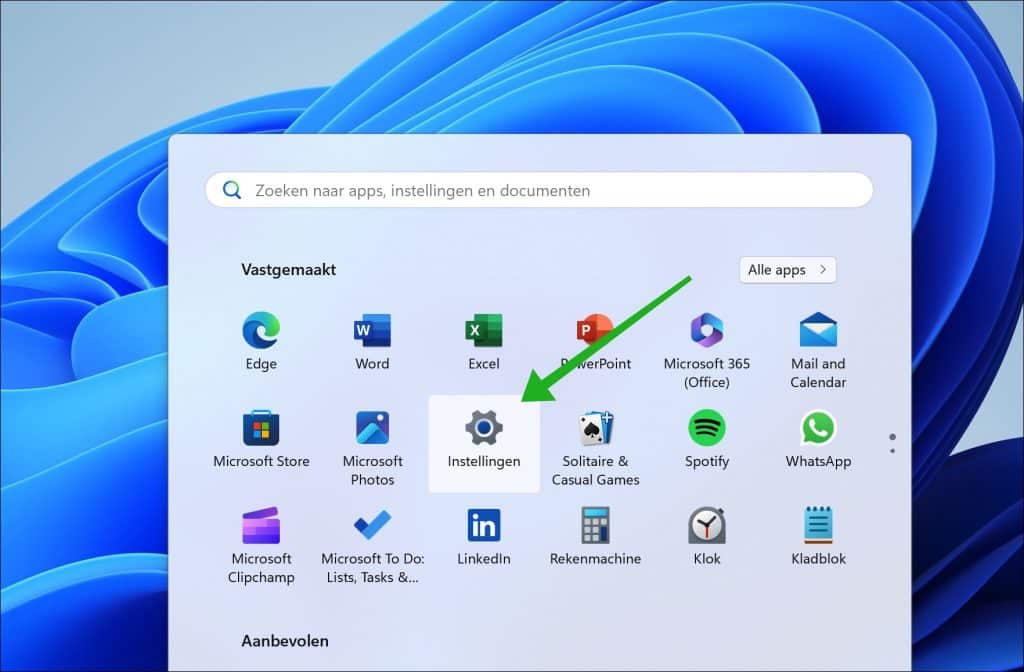
Klik hierna op Accounts.
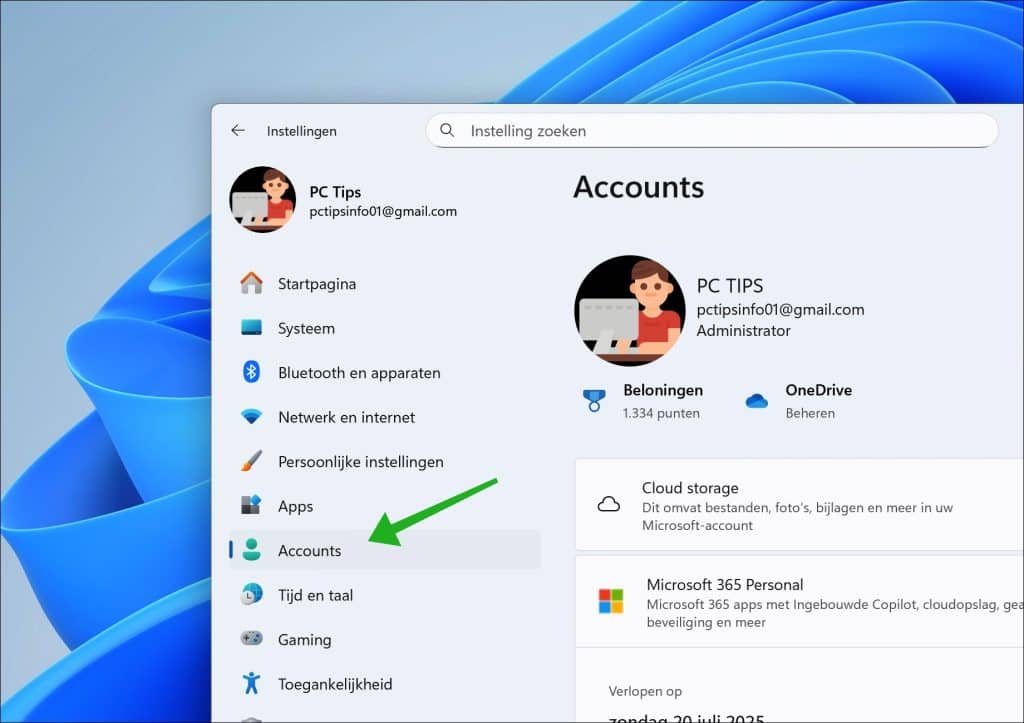
Lees ook: (Artikel gaat hieronder verder)

Wanneer u in Windows 11 op Afsluiten klikt, verwacht u dat de computer volledig wordt uitgeschakeld. Toch kan…

De taakbalk in Windows 11 bevat standaard allerlei knoppen en functies die u waarschijnlijk niet allemaal gebruikt. Denk…
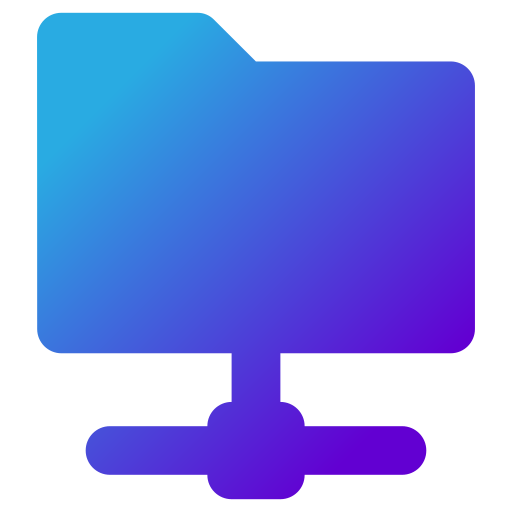
Wanneer u voor het eerst verbinding maakt met een netwerk in Windows 11, krijgt u de keuze tussen…

Wanneer u Windows 11 gebruikt, is Onedrive voorgeïnstalleerd en onderdeel van uw computer. Wilt u deze clouddienst niet…

Wanneer de officiële ondersteuning van Windows 10 in oktober 2025 eindigt, biedt Microsoft gebruikers de mogelijkheid om hun…
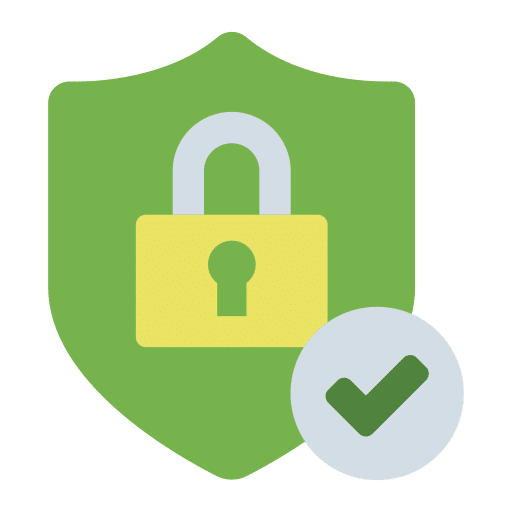
Microsoft gebruikt in Windows 11 verschillende functies om gegevens te verzamelen van uw computer. Echter, niet iedereen wil…
Daarna op Aanmeldopties.
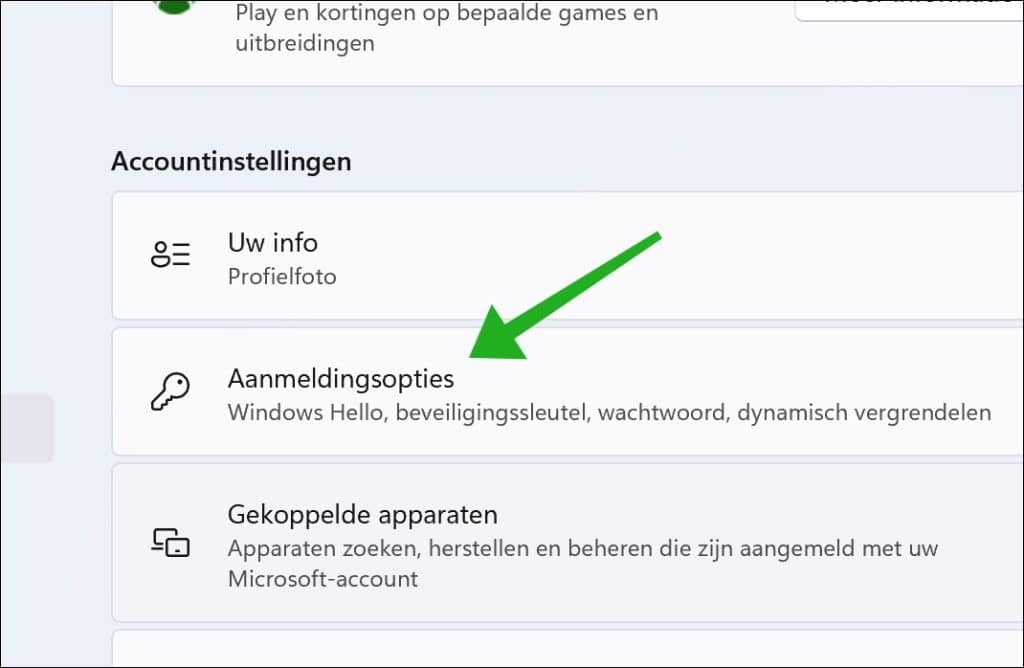
Als u wilt dat vensters opnieuw worden geopend bij het opstarten, dan wijzigt u de optie: Mijn opnieuw opstartbare apps automatisch opslaan en opnieuw opstarten als ik me opnieuw aanmeld, naar aan.
Lees ook: Opstart apps uitschakelen in Windows 11
Wilt u voorkomen dat vensters opnieuw worden geopend, dan wijzigt u de optie: Mijn opnieuw opstartbare apps automatisch opslaan en opnieuw opstarten als ik me opnieuw aanmeld, naar uit.
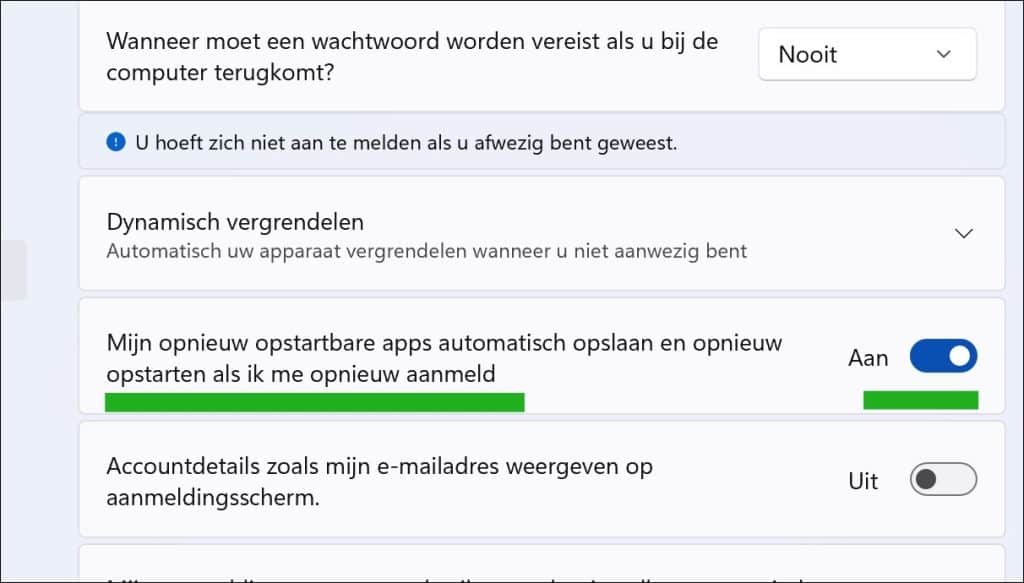
Lees verder: Alle geopende vensters in één keer sluiten.
Ik hoop u hiermee geholpen te hebben. Bedankt voor het lezen!
Meld u gratis aan en word lid van ons nieuwe PC Tips forum.

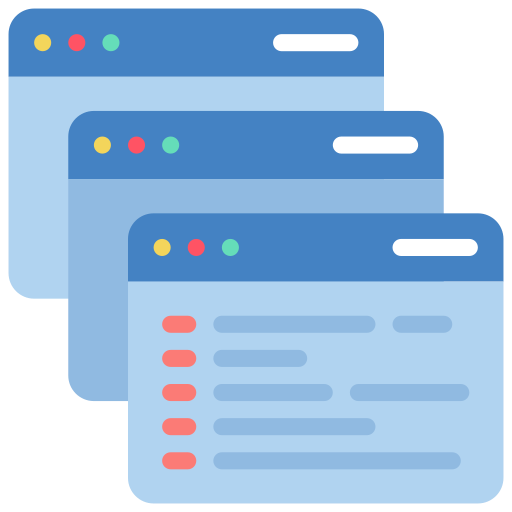
Help mee
Mijn computertips zijn gratis en bedoeld om andere mensen te helpen. Door deze pc-tip te delen op een website of social media, helpt u mij meer mensen te bereiken.Overzicht met computertips
Bekijk ook mijn uitgebreide overzicht met praktische computertips, overzichtelijk gesorteerd per categorie.